Архив во ВКонтакте - полезный инструмент для сохранения и восстановления личной информации, такой как фотографии, сообщения, записи на стене и др. Это особенно удобно при потере данных или для создания резервной копии аккаунта. Однако открыть архив может показаться сложным новичкам, поэтому мы подготовили подробную инструкцию, чтобы помочь вам разобраться в этом процессе.
Для открытия архива в ВКонтакте нужно зайти на официальный сайт социальной сети и авторизоваться. Потом найдите раздел "Настройки" и нажмите на него.
В разделе "Конфиденциальность" найдите "Архив ВКонтакте" и создайте архив для скачивания.
Возможности открытия архива в ВКонтакте
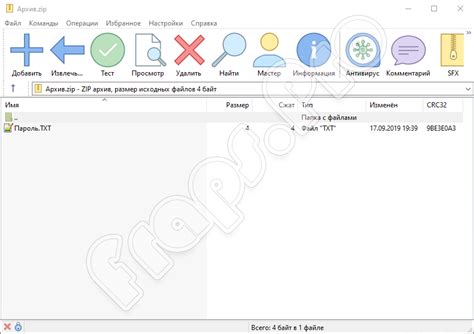
Открытие архива в ВКонтакте позволяет получить доступ к личным данным и использовать ряд полезных функций.
1. Просмотр старых сообщений
Вы можете просматривать свои старые сообщения в архиве ВКонтакте, включая диалоги с другими пользователями. Это может быть полезно для поиска информации или восстановления удаленных сообщений.
2. Просмотр загруженных фотографий и видео
Ваш архив в ВКонтакте содержит все фотографии и видео, которые вы загрузили в профиль. Вы можете просматривать их, а также скачивать на компьютер или мобильное устройство.
3. Просмотр данных аккаунта
Архив в ВКонтакте хранит информацию о вашем профиле, включая данные о друзьях, сообществах, закладках и других настройках аккаунта. Вы можете использовать эту информацию для анализа вашей активности.
4. Получение статистики аккаунта
Архив в ВКонтакте содержит информацию о вашей активности в социальной сети: количество отправленных и полученных сообщений, популярные фотографии и другие данные.
Открытие архива позволяет вам восстановить утраченную информацию и проанализировать вашу активность. Не забывайте, что эти файлы с личной информацией должны быть храниться в безопасности.
Авторизация через настройки аккаунта
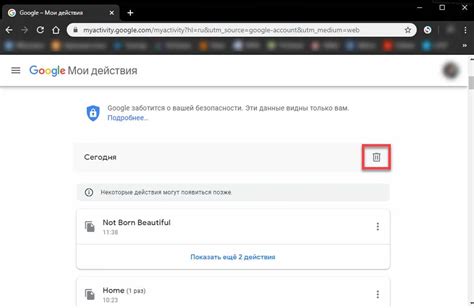
Для доступа к архиву воспользуйтесь авторизацией через настройки аккаунта, если вы уже зарегистрированы в ВКонтакте.
Чтобы использовать этот способ, выполните следующие шаги:
| Шаг 1: |
| Откройте сайт ВКонтакте и введите в поля на странице входа свой логин и пароль. | |
| Шаг 2: | Нажмите на стрелочку в правом верхнем углу экрана и выберите "Настройки". |
| Шаг 3: | На странице настроек найдите раздел "Безопасность" и перейдите в него. |
| Шаг 4: | В разделе "Безопасность" найдите пункт "Архив данных" и нажмите на него. |
| Шаг 5: | В открывшемся окне нажмите на кнопку "Создать архив" и подождите, пока ВКонтакте соберет все данные. |
| Шаг 6: | После завершения сбора данных вы получите уведомление с ссылкой на скачивание архива. |
| Шаг 7: | Скачайте архив и распакуйте его на своем компьютере. |
Теперь у вас есть доступ к своему архиву данных в ВКонтакте, в котором содержится информация о вашей активности, сообщениях, фотографиях и т.д. Вы можете использовать эту информацию для резервного копирования или анализа своей активности в социальной сети.
Запрос архива через специальную форму
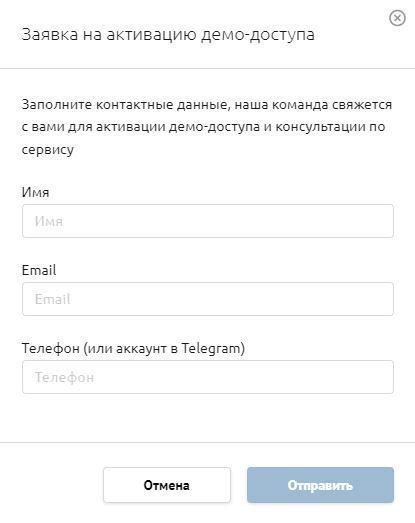
Для получения архива своей страницы во ВКонтакте необходимо воспользоваться специальной формой запроса. Эта форма позволяет отправить запрос на получение архива через интерфейс социальной сети.
Чтобы воспользоваться этой формой, выполните следующие шаги:
- Перейдите на страницу настроек вашего аккаунта во ВКонтакте.
- В разделе "Общие" найдите пункт "Загрузка архива данных" и нажмите кнопку "Запросить архив".
- Укажите адрес электронной почты и диапазон дат
- Нажмите кнопку "Отправить запрос"
Получите уведомление на указанный адрес, когда архив будет готов. В архиве будут данные о вашей активности в соцсети: сообщения, фото, видео и др.
Время обработки запроса зависит от объема данных. Архив может быть обновлен только после предыдущей генерации.
| Название поля | Описание |
|---|---|
| Адрес электронной почты | Укажите адрес для отправки архива |
| Диапазон дат | Выберите период времени, за который нужно сформировать архив |
Как получить ссылку на загрузку архива
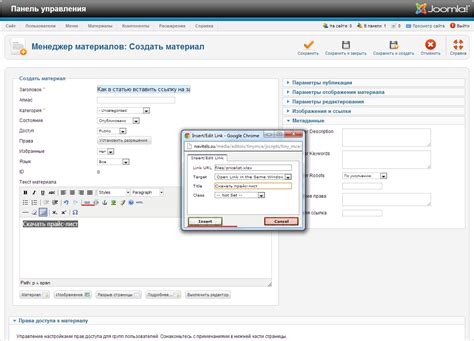
Чтобы получить ссылку на загрузку архива в ВКонтакте, выполните следующие действия:
1. Войдите в свой аккаунт ВКонтакте.
2. Перейдите на свою станицу профиля, нажав на своё имя или фотографию в верхней части экрана.
3. Нажмите на раздел "Настройки" в левой части экрана.
4. В открывшемся меню выберите пункт "Загрузка и хранение данных".
5. Скролльте страницу вниз до блока "Загрузка данных" и нажмите на кнопку "Получить архив".
6. В открывшемся окне выберите необходимый период для архива и нажмите кнопку "Создать архив".
7. Дождитесь генерации архива, это может занять несколько минут. Когда процесс завершится, вы получите уведомление.
8. Перейдите на страницу "Загрузка данных" и выберите нужный архив для скачивания.
Теперь у вас есть ссылка на загрузку архива с вашими данными из ВКонтакте.
Анализ содержимого архива
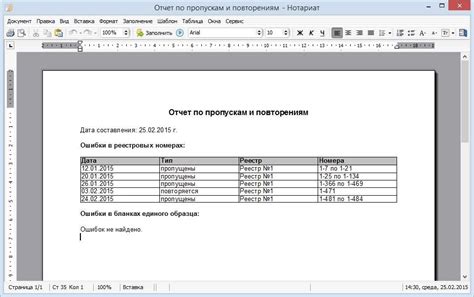
Анализ содержимого архива во ВКонтакте дает полную информацию о вашей активности в социальной сети.
Посмотрите фотографии, видео, документы, голосовые сообщения, сообщения из бесед и другие данные. Анализируя архив, вы сможете лучше понять свои контакты, интересы и активности в прошлом.
Архив дает возможность оценить вашу активность в социальной сети. Вы узнаете, сколько фото и видео загружено, сколько сообщений отправлено и получено, и многое другое.
Просматривая содержимое архива, вы можете найти старые данные, которые могут быть вам интересны, например, фото или сообщения для приятных воспоминаний.
Анализ содержимого архива позволяет просмотреть все данные, которые вы добавили в ВКонтакте. Это полезно для личного использования, для вспоминаний о прошлом и анализа активности в соцсети. Открытие и анализ архива - важная часть работы с ВКонтакте.
Восстановление удаленных сообщений из архива
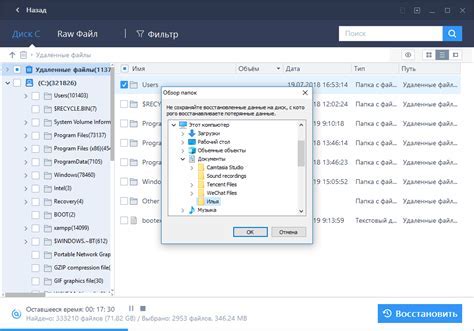
Архив сообщений во ВКонтакте позволяет сохранить диалоги и не потерять важную информацию. Если вы случайно удалили сообщение из архива, не волнуйтесь - их можно восстановить.
Восстановить удаленные сообщения можно только если они были сохранены в архиве. Если вы удалили диалог из архива без сохранения сообщений, восстановить их не получится.
Чтобы восстановить удаленные сообщения из архива:
- Откройте раздел "Сообщения" в левом меню ВКонтакте.
- Перейдите в архив сообщений, кликнув на значок корзины в правом верхнем углу окна.
- На странице архива выберите контакт или беседу, из которых были удалены сообщения.
- Откройте диалог и найдите кнопку "Восстановить сообщение" при наведении на удаленное сообщение.
- Повторите для всех удаленных сообщений, которые хотите восстановить.
После выполнения этих шагов сообщения будут восстановлены в диалоге или беседе.
Восстановить сообщения можно только из архива. Если удалено из архива без сохранения, будет невозможно вернуть.
При проблемах с восстановлением, обратитесь в службу поддержки ВКонтакте.
| Важно! |
| Восстановленные сообщения видны только вам, не доступны собеседникам. |
Сохранение архива на компьютере
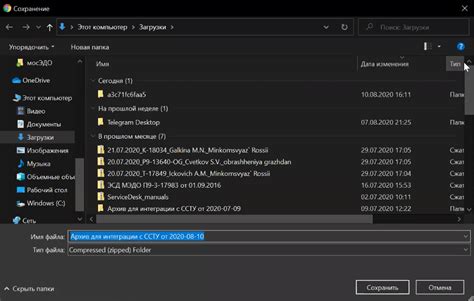
Чтобы сохранить архив своей страницы ВКонтакте на компьютере, выполните следующие шаги:
1: Получите уведомление от ВКонтакте о готовности вашего архива.
2: Зайдите в раздел "Настройки" на своей странице.
3: Выберите вкладку "Загрузки" или "Архив".
4: Нажмите кнопку "Скачать архив" и введите пароль от своей страницы для подтверждения.
5: Дождитесь завершения процесса формирования архива и нажмите на ссылку "Скачать архив" или "Сохранить архив".
Шаг 6: Укажите место сохранения архива на вашем компьютере и нажмите кнопку "Сохранить".
Совет: Рекомендуется сохранить архив на внешний накопитель или в облачное хранилище для дополнительной защиты данных.